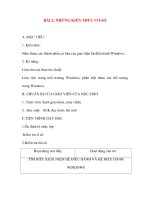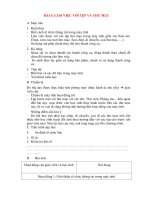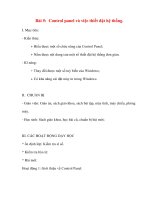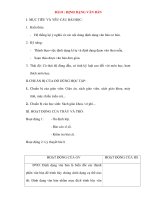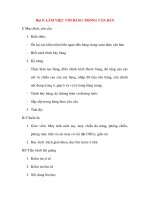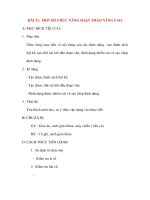Giáo án Tin Học Văn Phòng: Bài 30: BIỂU DIỄN DỮ LIỆU BẰNG BIỂU ĐỒ ppsx
Bạn đang xem bản rút gọn của tài liệu. Xem và tải ngay bản đầy đủ của tài liệu tại đây (451.33 KB, 7 trang )
Bài 30: BIỂU DIỄN DỮ LIỆU BẰNG BIỂU ĐỒ
I. MỤC TIÊU
1. Kiến thức.
- Khả năng tạo biểu đồ từ bảng dữ liệu và các bước cần thực hiện để tạo
biểu đồ.
2. Kĩ năng.
- Tạo biểu đồ từ danh sách dữ liệu;
- Thực hiện các thao tác sửa đổi biểu đồ.
II. Phương pháp, phương tiện:
o
Phương pháp:
o
Tiết 88: vấn đáp, đàm thoại;
o
Tiết 89, 90: Thực hành trờn mỏy;
o
Phương tiện: Phũng mỏy thực hành, phũng mỏy chiếu;
III. Chuẩn bị
Chuẩn bị của giáo viên: Pḥng máy, SGK.
Chuẩn bị của học sinh : Chuẩn bị bài, nội dung thực hành trước ở nhà
IV. Tiến trỡnh tiết học:
Hoạt động 1: Tỡm hiểu cỏc thao tỏc biểu diễn dữ liệu bằng biểu đồ.
Dưới sự hỗ trợ của các máy trong phũng thực hành (hoặc mỏy chiếu),
giỏo viờn giới thiệu cỏc thao tỏc biểu diễn dữ liệu từ biểu đồ.
Nội dung cỏc slide:
Biểu đồ
Chọn miền dữ liệu vẽ Biểu đồ, chú ý chọn cả 1 tiêu đề
hàng và 1 tiêu đề cột đối với các Biểu đồ kiểu Column,
Line và Pie.
Bấm nút Chart Wizard trên Toolbar hoặc vào menu
Insert/Chart… Hộp thoại Chart Wizard hiện ra giúp
tạo Biểu đồ qua 4 bước:
1. Định kiểu Biểu đồ
2. Định dữ liệu
3. Các lựa chọn: tiêu đề, các trục, chú giải …
4. Chọn nơi hiện Biểu đồ
Bước 1: Định kiểu Biểu đồ
Chọn
Chọn
kiểu
kiểu
Biểu
Biểu
đ
đ
ồ
ồ
có
có
sẵn
sẵn
:
:
+ Column:
+ Column:
cột
cột
dọc
dọc
+ Line:
+ Line:
đư
đư
ờng
ờng
so
so
sánh
sánh
+ Pie:
+ Pie:
bánh
bánh
tròn
tròn
+ XY:
+ XY:
đư
đư
ờng
ờng
t
t
ươ
ươ
ng
ng
quan
quan
Chọn
Chọn
một
một
dạng
dạng
của
của
kiểu
kiểu
đã
đã
chọn
chọn
Bước 2: Định dữ liệu
Miền
Miền
DL
DL
vẽ
vẽ
Biểu
Biểu
đ
đ
ồ
ồ
Chọn
Chọn
DL
DL
vẽ
vẽ
Biểu
Biểu
đ
đ
ồ
ồ
theo
theo
hàng
hàng
hoặc
hoặc
theo
theo
cột
cột
Tiêu
Tiêu
đ
đ
ề
ề
hàng
hàng
hiện
hiện
tại
tại
đâ
đâ
y
y
Tiêu
Tiêu
đ
đ
ề
ề
cột
cột
làm
làm
chú
chú
giải
giải
Bước 3: Các lựa chọn - Tab Titles
Tiêu đề Biểu đồ và tiêu đề các trục
Nhập tiêu
đề Biểu
đồ
Nhập tiêu
đề trục X
Nhập tiêu
đề trục Y
Bước 3: Các lựa chọn - Tab Legend
Chú giải
Hiện/ẩn
Hiện/ẩn
chú
chú
giải
giải
Vị
Vị
trí
trí
đ
đ
ặt
ặt
chú
chú
giải
giải
Chú giải
Bước 3: Các lựa chọn - Tab Data Labels
Nhãn dữ liệu
Không
Không
hiện
hiện
Hiện
Hiện
nhãn
nhãn
và
và
phần
phần
tr
tr
ă
ă
m
m
Nhãn dữ liệu
Hiện
Hiện
g
g
/
/
t
t
Hiện
Hiện
phần
phần
tr
tr
ă
ă
m
m
Hiện
Hiện
nhãn
nhãn
Bước 4: Định nơi đặt Biểu đồ
Biểu
Biểu
đ
đ
ồ
ồ
hiện
hiện
trên
trên
1 sheet
1 sheet
mới
mới
Biểu
Biểu
đ
đ
ồ
ồ
hiện
hiện
trên
trên
1sheet
1sheet
đã
đã
tồn
tồn
tại
tại
Khi Biểu đồ đã được tạo, có thể:
1. Chuyển Biểu đồ tới vị trí mới bằng phương thức Drag &
Drop.
2. Thay đổi kích thước Biểu đồ bằng cách kích chuột vào
vùng trống của Biểu đồ để xuất hiện 8 chấm đen ở 8
hướng, đặt chuột vào chấm đen, giữ trái chuột và di tới
kích thước mong muốn rồi nhả chuột.
3. Thay đổi các thuộc tính của Biểu đồ (tiêu đề, chú giải,
…) bằng cách nháy chuột phải vào vùng trống của Biểu
đồ và chọn Chart Options… Thao tác tiếp theo như bước
3 ở trên.
4. Thay đổi các thuộc tính của các thành phần Biểu đồ
(font chữ, tỷ lệ các trục, màu sắc nền,…) bằng cách
nháy chuột phải vào thành phần đó và chọn Format …
Thay đổi thuộc tính trục Biểu đồ
* Thay đổi tỷ lệ trên trục
Giá
Giá
trị
trị
nhỏ
nhỏ
nhất
nhất
Giá
Giá
trị
trị
lớn
lớn
nhất
nhất
Khoảng
Khoảng
cách
cách
các
các
đ
đ
iểm
iểm
chia
chia
Chuột phải
trên trục,
chọn Format
Axis
Khối lượng của lợn qua các ngày tuổi
0
4
8
12
16
20
Sơ sinh 10 20 30 40 50 60
Ngày
Khối lượng (kg)
Móng Cái Yorkshire
Thay đổi thuộc tính trục Biểu đồ
* Thay đổi vị trí hiển thị dữ liệu
Đ
Đ
ối
ối
với
với
Biểu
Biểu
đ
đ
ồ
ồ
dạng
dạng
Line,
Line,
nhiều
nhiều
khi
khi
Biểu
Biểu
đ
đ
ồ
ồ
vẽ
vẽ
xong
xong
nh
nh
ư
ư
trên
trên
nh
nh
ư
ư
ng
ng
vẫn
vẫn
ch
ch
ư
ư
a
a
chính
chính
xác
xác
vì
vì
các
các
mốc
mốc
thời
thời
gian
gian
không
không
nằm
nằm
đ
đ
úng
úng
đ
đ
iểm
iểm
chia
chia
trên
trên
trục
trục
X, do
X, do
lựa
lựa
chọn
chọn
mặc
mặc
đ
đ
ịnh
ịnh
của
của
Excel.
Excel.
Khối lượng của lợn qua các ngày tuổi
0
4
8
12
16
20
Sơ sinh 10 20 30 40 50 60
Ngày
Khối lượng (kg)
Móng Cái Yorkshire
Thay đổi thuộc tính trục Biểu đồ
* Thay đổi vị trí hiển thị dữ liệu
Đ
Đ
ể
ể
sửa
sửa
đ
đ
ổi
ổi
chỉ
chỉ
cần
cần
bỏ
bỏ
lựa
lựa
chọn
chọn
mặc
mặc
đ
đ
ịnh
ịnh
của
của
Excel
Excel
nh
nh
ư
ư
hình
hình
trên
trên
là
là
đư
đư
ợc
ợc
.
.
Tuy
Tuy
đơ
đơ
n
n
giản
giản
nh
nh
ư
ư
ng
ng
cần
cần
nhớ
nhớ
vì
vì
hầu
hầu
nh
nh
ư
ư
100%
100%
SV
SV
làm
làm
báo
báo
cáo
cáo
TN
TN
mắc
mắc
phải
phải
lỗi
lỗi
này
này
mà
mà
không
không
biết
biết
sửa
sửa
.
.
Buổi 23. (tiết 84-87)
Tiết 884-85 Thực hành. Bài 29: LỌC DỮ LIỆU TỪ DANH SÁCH DỮ LIỆU
I. Mục đớch yờu cầu
- Lọc dữ liệu từ một danh sỏch dữ liệu
- Sử dụng các tùy chọn (top 10 ), (custom ) để lọc dữ liệu;
II.Các bước thực hiện:
GV giới thiệu cỏc nội dung cần thực hành:
Bài 1, 2 trang 207 SGK, Bài 3 trang 208 SGK
GV yêu cầu HS sử dụng các kiến thức đó học để hoàn thành trỡnh tự
các yêu cầu mà các bài thực hành đó nờu.
Trong quỏ trỡnh học sinh thực hành trờn máy, giáo viên quan sát và
hướng dẫn, giải đáp những thắc mắc của học sinh - hướng dẫn học
sinh thực hiện các thao tác khó.
III. Đánh giá - Dặn dũ
Giáo viên tổng kết, đánh giá kết quả học tập của học sinh thông
qua kết quả của các bài thực hành.
GV yờu cầu HS về làm cỏc bài tập 1, 2, 3, 4, 5, 6, 7 trang 209, 210 SGK
Tiết 86-87. Thực hành Bài 30: BIỂU DIỄN DỮ LIỆU BẰNG BIỂU ĐỒ
I. Mục đớch yờu cầu
- Tạo biểu đồ từ danh sách dữ liệu;
- Thực hiện các thao tác sửa đổi biểu đồ.
II. Các bước thực hiện:
GV giới thiệu cỏc nội dung cần thực hành:
Bài 1 trang 218 SGK, Bài 2 trang 219 SGK, Bài 3 trang 220
SGK và Bài 4 trang 222 SGK
GV yêu cầu HS sử dụng các kiến thức đó học để hoàn thành trỡnh tự
các yêu cầu mà các bài thực hành đó nờu.
Trong quỏ trỡnh học sinh thực hành trờn máy, giáo viên quan sát và
hướng dẫn, giải đáp những thắc mắc của học sinh - hướng dẫn học
sinh thực hiện các thao tác khó.
III. Đánh giá - Dặn dò
Giáo viên tổng kết, đánh giá kết quả học tập của học sinh thông
qua kết quả của các bài thực hành.
GV yờu cầu HS về làm cỏc bài tập 1, 2, 3, 4 trang 223, 224 SGK